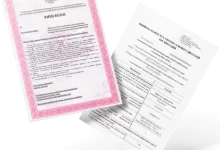Извлекаем звук из видео — практические советы
Иногда вам может понадобиться только звук в видео файле. И как быть? И вам смогут помочь на https://xn--b1aanp.xn--p1ai/16-kak-izvlech-zvuk-iz-video.html

Вы можете использовать необработанный звук для создания ремикса, дублирования на другом языке или вставки его в другую программу. Соответственно, есть несколько способов извлечь аудиоклипы из любого видеофайла, включая MP4, AVI, FLV, MPEG и другие.
Audio Extractor — один из лучших онлайн-инструментов для извлечения аудиоклипа из любого видеофайла. Помимо сохранения файла назначения в формате MP3 или WAV, вы можете сохранить его в качестве мелодии звонка для iPhone. В зависимости от размера файла загрузка видео может занять очень много времени, а извлечение звука происходит так же быстро.
Качество воспроизведения, полученное от вышеупомянутого инструмента, является блестящим. Если вы хотите обрезать небольшую часть аудио, используйте разделитель аудио iTunes или WavePad . Это действительно полезно, если вы хотите сохранить свой любимый фильм диалог в качестве мелодии звонка.
Для пользователей Windows медиа-проигрыватель VLC имеет встроенную возможность отделить аудио от видеофайла. При этом метод не очень прост. Сначала перейдите в «Медиа» и нажмите «Конвертировать / Сохранить».
После этого откроется диалоговое окно, в котором вы можете добавить видеофайл для конвертации. Установите флажок «Показать больше параметров», чтобы выбрать точную временную шкалу, для которой вам нужен аудиофайл. Нажмите «Конвертировать / Сохранить».
Далее вы можете увидеть ряд вариантов для конвертации. Выберите OGG или MP3 в качестве выходного профиля. Следуйте внимательно следующему шагу, иначе вы можете пропустить важную деталь.
Конвертировать или сохранить в VLC — параметры файла
После выбора нужного аудио профиля нажмите на значок гаечного ключа. Здесь вы должны указать имя для аудио профиля. Нажмите «Сохранить».
После того, как вы нажмете «Обзор», он сохранит указанный выше файл OGG в качестве файла назначения. В противном случае опция «Пуск» останется отключенной. Сохраните выходной аудиофайл в месте назначения.
К счастью для пользователей Mac, многие шаги, описанные ранее в этой статье, не являются необходимыми в QuickTime. Вы можете просто открыть видеофайл в QuickTime и экспортировать, чтобы сохранить его как аудиофайл . Действительно, именно так это должно было быть разработано с другими медиаплеерами!